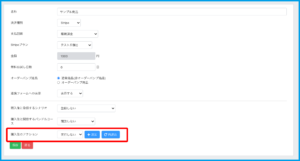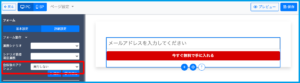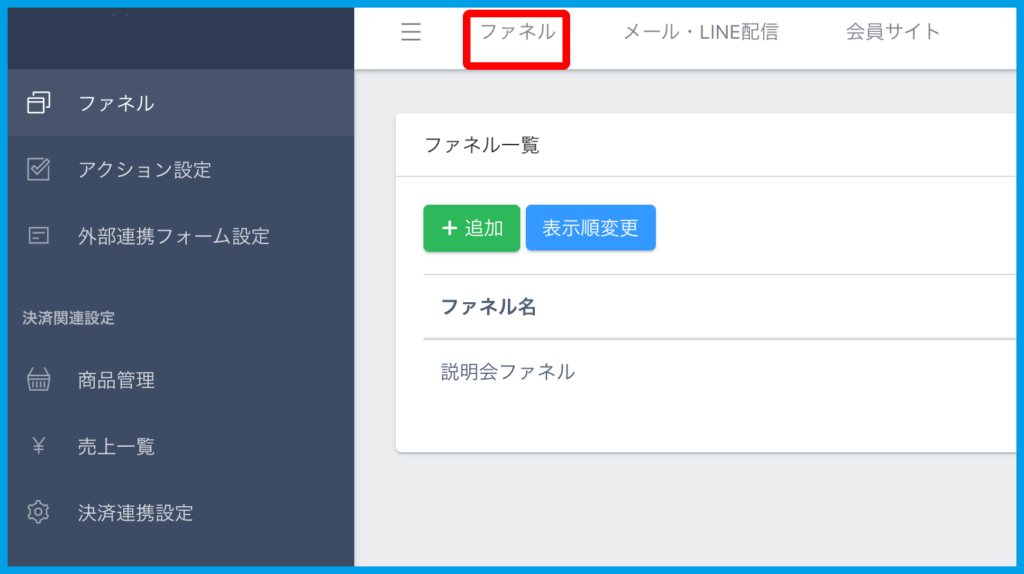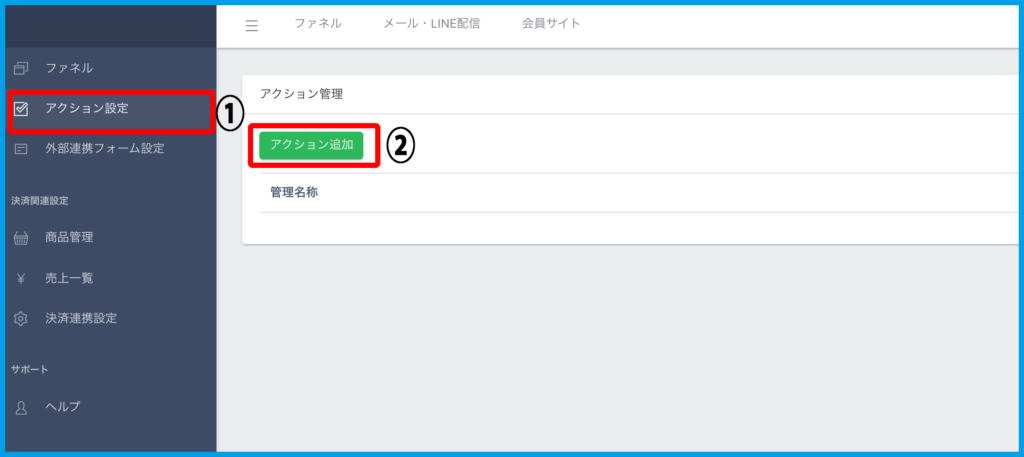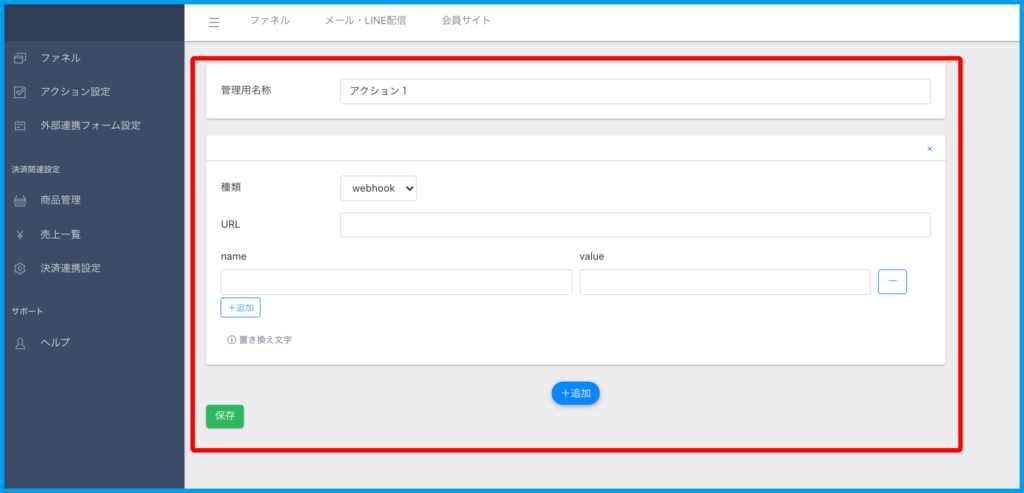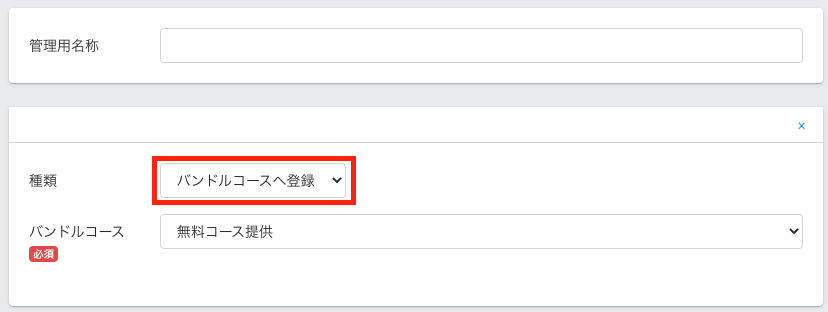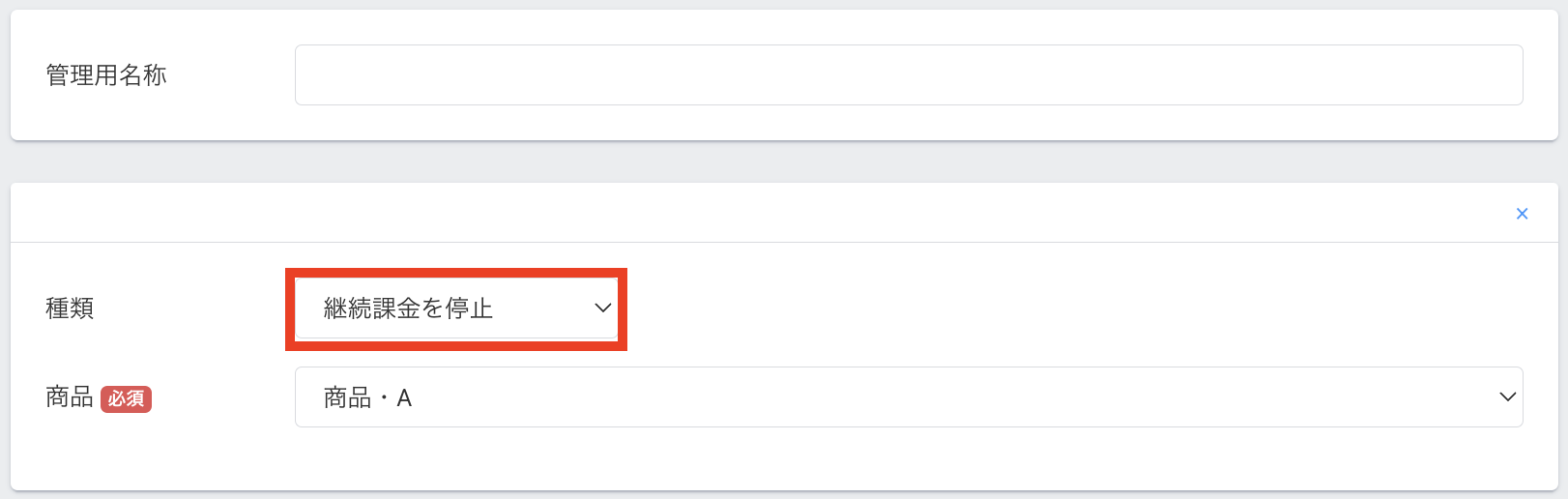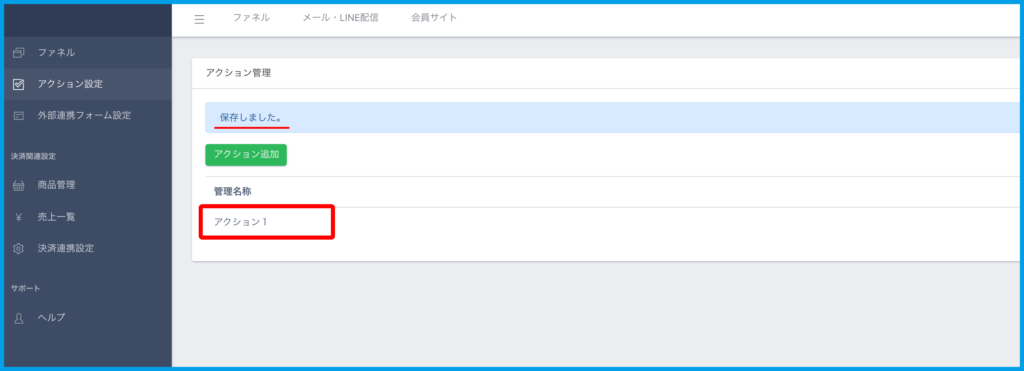Content
ファネルアクションとは?
商品の「購入後のアクション」や、ページ要素の登録フォームなどで設定できます。
[設定例]
商品詳細に設定する場合
ファネルのページに設定する場合
利用が必要なケース・利用しなくて良いケース
・利用が必要なケース
購入時の情報などをGoogleスプレッドシートなどで連携管理したい場合、バンドルコースを開放したい場合、継続課金を停止したい場合などケースはこちらをご利用ください。
・利用しなくて良いケース
Quick Funnel Maker内の管理で問題ない場合には必要ございません。
追加方法
1.上メニュー【ファネル】をクリックします。
2.左メニューの【アクション設定】を開き、「アクション管理」ページにて【アクション追加】をクリックします。
3.設定項目を入力し、【保存】をクリックします。
・管理用名称:アクション一覧に表示される名前になります。
・種類:利用したいアクション内容をお選びください。
【webhook(外部連携)】
購入・登録時のユーザー情報を外部の配信サイトやGoogleスプレッドシートなどに連携したい場合にご利用ください。
※利用例の詳細につきましては、コチラをご参考くださいませ。
※別途、webhookサービスを提供している会社のご利用が必要となります。
※「value」にて利用する置き換え文字はコチラをご参考ください。
【バンドルコースへ登録】
通常、有料提供を想定している会員サイトのコンテンツを無料で開放したい場合のアクションになります。
アクションが発動した際に登録したいバンドルコースを指定してください。
※バンドルコースの追加方法はコチラ
【継続課金を停止】
月額の継続課金から、年払いの継続課金へアップグレードする際などに、年払いの決済が発生したタイミングで月額の継続課金を停止できるアクションになります。
4.メッセージと、追加したアクションが表示されます。
コピー方法
作成したアクション内容を複製することができます。
ここでは画像の内容をコピーしていきます。
1.コピーしたいアクションの「⋮」メニューより【コピー】をクリックします。
2.メッセージが表示されましたら、コピー完了となります。
⬇︎